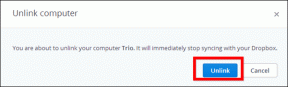오래된 전화에서 Moto G로 연락처를 전송하는 4가지 방법
잡집 / / November 29, 2021

Moto G는 개발 도상국에서 빠르게 판매되는 휴대폰 중 하나입니다. 나는 지난 며칠 동안 그것을 사용하고 있으며 인상적입니다. 특히 비용이 $179에 불과하다는 점을 고려할 때. 빠르고 손에 쥐는 즐거움이 있으며 최신 Android 버전인 4.4 Kitkat이 함께 제공됩니다.
저처럼 구매에 만족하셨으면 합니다. 나는 다음 기사에서 전화에 대한 더 많은 팁과 요령을 공유할 것이지만 우선, 다음은 귀하의 연락처를 받는 네 가지 다른 방법입니다. 오래된 전화, 아이클라우드, Gmail 및 Vcard/CSV 파일을 Moto G에 저장합니다.
1. Google 계정에 저장된 연락처
이것은 가장 간단한 옵션입니다. Google 계정을 사용하여 이전 휴대전화의 연락처를 동기화했다면 실제로 아무 것도 할 필요가 없습니다.
설정 과정에서 입력한 경우 구글 계정 모든 연락처가 저장된 위치에 자동으로 휴대전화에 다운로드됩니다.
문제가 있는 경우 다음으로 이동하십시오. 설정 -> 계정 -> Google, 계정을 탭하고 확인하십시오. 콘택트 렌즈 옵션이 체크되어 있습니다.
2. iCloud와 동기화(수동)
메모: Vcard 파일을 다운받아 휴대폰으로 직접 전송해야 하는 수동 방식입니다. 자동화된 접근 방식을 찾고 있다면 기사의 네 번째 옵션으로 건너뛰십시오.
1 단계: iCloud.com으로 이동하여 로그인합니다. 그런 다음 콘택트 렌즈. 이제 여기에 나열된 연락처가 표시됩니다. 를 눌러 모든 연락처를 선택하십시오. Ctrl+A.
2 단계: 왼쪽 하단의 톱니바퀴 아이콘에서 Vcard 내보내기.

3단계: NS .vcf 파일이 다운로드됩니다. 이 파일을 로컬 저장소에 복사하여 Moto G로 전송합니다.
4단계: 자, 열어 사람들 Moto G의 앱과 메뉴 오른쪽 하단 모서리에 있는 버튼을 선택하고 수입 수출.
그런 다음 선택 저장소에서 가져오기. 이제 휴대전화에서 새 .vcf 파일과 연락처를 가져옵니다.
3. Android에서 Android로 – Motorola Migrate
안드로이드 폰에서 나오나요? Motorola를 사용하면 모든 종류의 콘텐츠를 기존 휴대전화에서 새 휴대전화로 쉽게 전송할 수 있습니다. 먼저 앱 다운로드 (Moto G에 사전 설치된 상태로 제공됨)
1 단계: Moto G에서 앱을 실행합니다. 첫 페이지에서 선택 기계적 인조 인간 Android 휴대전화에서 데이터를 가져오기 때문입니다.
2 단계: 다음으로 가져올 콘텐츠의 종류를 선택합니다. 연락처, 메시지, 사진, 비디오 및 심지어 통화 기록 수입될 수 있습니다. 이 예에서는 연락처를 고수하고 있습니다.

3단계: Moto G는 Wi-Fi를 인계받을 수 있는 권한을 요청하고 허용하면 이전 휴대전화에 Migrate 앱을 다운로드하도록 요청합니다. 때리다 다음 그리고 QR 코드 화면에 나타납니다.


4단계: 지금, 당신의 오래된 전화, 앱을 실행하고 시작 단추. 이제 QR 코드 스캐너가 표시됩니다. 기존 휴대전화의 카메라로 QR 코드를 스캔 Moto G의 화면에 표시됩니다.


그게 다야. 이제 전화가 연결되고 연락처가 몇 초 안에 전송됩니다.
4. Motorola Migrate와 iCloud 동기화(자동)
최근 업데이트된 Motorola Migrate 앱을 사용하면 서비스에 로그인하기만 하면 iCloud에서 Google 계정으로 연락처를 가져올 수 있습니다. 위에서 설명한 대로 수동으로 수행하지 않으려면 이것이 또 다른 대안입니다.
1 단계: 첫 화면에서 선택 아이폰.

2 단계: iCloud 계정으로 로그인하고 다음 단계에서 Google 계정에 로그인하고 연락처에 액세스할 수 있는 권한을 앱에 부여합니다.


몇 초 안에 iCloud 연락처가 Google 계정으로 전송되고 피플 앱에 표시됩니다.


너의 길
이전 장치에서 새 장치로 연락처를 일반적으로 어떻게 전송합니까? 우리가 뭔가를 놓쳤나요? 아래 의견에 알려주십시오.